Windows Server 2019 DNS服務(wù)器的配置與管理之DNS子域委派
目錄
- 10. DNS子域委派
- 10.1 DNS子域委派理論與拓?fù)?/li>
- 10.2 Server3配置本機(jī)正反向解析
- 10.3 Server3配置子域委派
- 10.4 DNS子域委派驗(yàn)證
- 參考資料
DNS子域委派是將某個(gè)域名下的子域名的管理權(quán)委派給另外一個(gè)DNS服務(wù)器的過程。這樣做的好處是可以將一個(gè)大的域名分割為多個(gè)子域名,由不同的DNS服務(wù)器來(lái)管理,從而實(shí)現(xiàn)更靈活的域名管理。
DNS子域委派的過程包括以下步驟:
1. 在DNS服務(wù)器上創(chuàng)建一個(gè)新的子域名區(qū)域,此時(shí)該子域名區(qū)域的DNS記錄只有SOA記錄和NS記錄,分別表示該區(qū)域可信的首選DNS服務(wù)器和備用DNS服務(wù)器。
2. 在DNS服務(wù)器上創(chuàng)建一個(gè)A記錄,將子域名與其對(duì)應(yīng)的IP地址綁定起來(lái)。
3. 在父域中的DNS服務(wù)器中創(chuàng)建一條NS記錄,將該子域名委派給指定的DNS服務(wù)器處理。
4. 在指定的DNS服務(wù)器中添加A記錄,將子域名與其對(duì)應(yīng)的IP地址綁定起來(lái)。
5. 查詢?cè)撟佑蛎麜r(shí),DNS服務(wù)器通過NS記錄找到對(duì)應(yīng)的委派服務(wù)器,再在委派服務(wù)器中查找對(duì)應(yīng)的A記錄,返回解析結(jié)果。
需要注意的是,DNS子域委派是一個(gè)涉及多個(gè)DNS服務(wù)器的復(fù)雜過程,需要進(jìn)行細(xì)心的管理和配置。
10. DNS子域委派
10.1 DNS子域委派理論與拓?fù)?/h3>
在本實(shí)驗(yàn)中,Server3為edu.cn域的授權(quán)域名服務(wù)器,負(fù)責(zé)該區(qū)域的域名解析,在前面設(shè)置【DNS轉(zhuǎn)發(fā)器】時(shí),我們已經(jīng)在Server3上安裝了DNS服務(wù),創(chuàng)建了正向解析區(qū)edu.cn,并在該區(qū)域創(chuàng)建了主機(jī)記錄www.scnu.edu.cn,該主機(jī)屬于區(qū)域edu.cn的下級(jí)子域scnu.edu.cn
同時(shí)可以直接在edu.cn下創(chuàng)建該域的主機(jī)記錄,如:dns3.edu.cn,即本域名服務(wù)器的域名,其對(duì)應(yīng)IP地址為192.168.83.203。Server3可以自己解析下級(jí)子域的主機(jī),也可以將下級(jí)子域的解析委派給下級(jí)域名服務(wù)器,如將fjnu.edu.cn委派給該域的域名服務(wù)器Server。
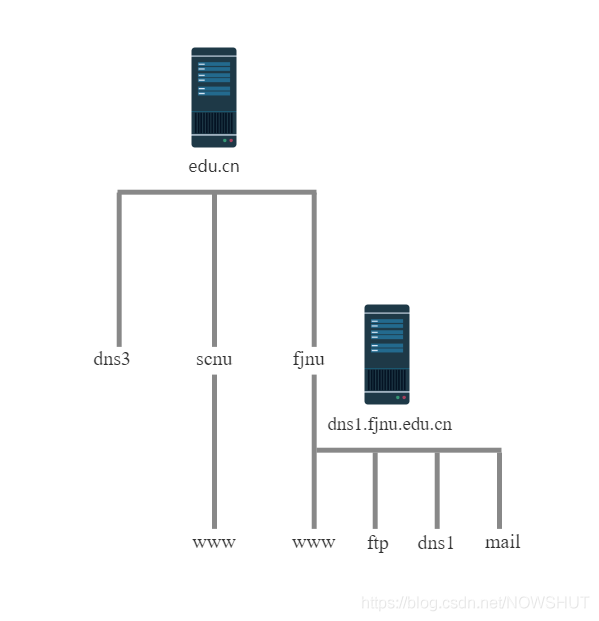
當(dāng)客戶機(jī)向Server3請(qǐng)求解析www.scnu.edu.cn時(shí),Server3解析后,將結(jié)果直接返回給客戶機(jī),給出權(quán)威應(yīng)答。
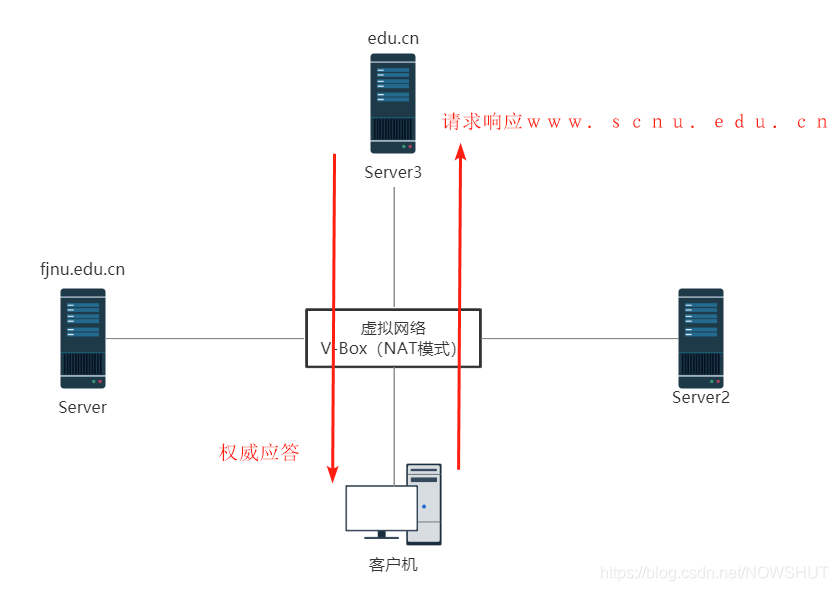
當(dāng)客戶機(jī)向Server3請(qǐng)求解析域名www.fjnu.edu.cn時(shí),Server3會(huì)將解析轉(zhuǎn)發(fā)給Server,Server是該域名的授權(quán)域名服務(wù)器,Server將解析結(jié)果返回給Server3,Server3將緩存該結(jié)果,并向客戶機(jī)返回非權(quán)威應(yīng)答。
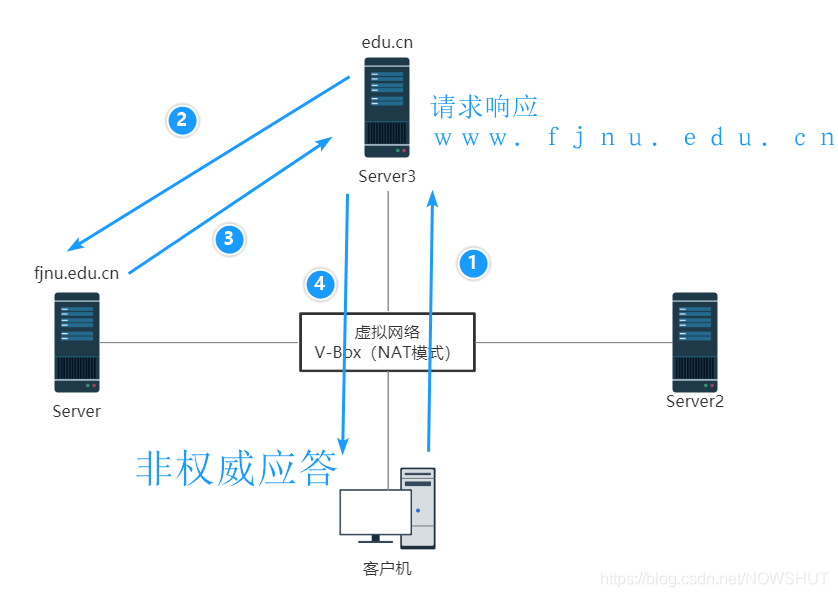
10.2 Server3配置本機(jī)正反向解析
(1)由于前面8.2章節(jié)第(3)小節(jié)中已經(jīng)創(chuàng)建了正向解析區(qū)edu.cn,現(xiàn)在只需要?jiǎng)?chuàng)建反向解析區(qū)。
在Server3上打開【DNS管理工具】,在左側(cè)的【反向查找區(qū)域】上單擊鼠標(biāo)右鍵,在彈出的菜單中選擇【新建區(qū)域】。

(2)進(jìn)入【新建區(qū)域向?qū)А繗g迎界面,單擊【下一步】。
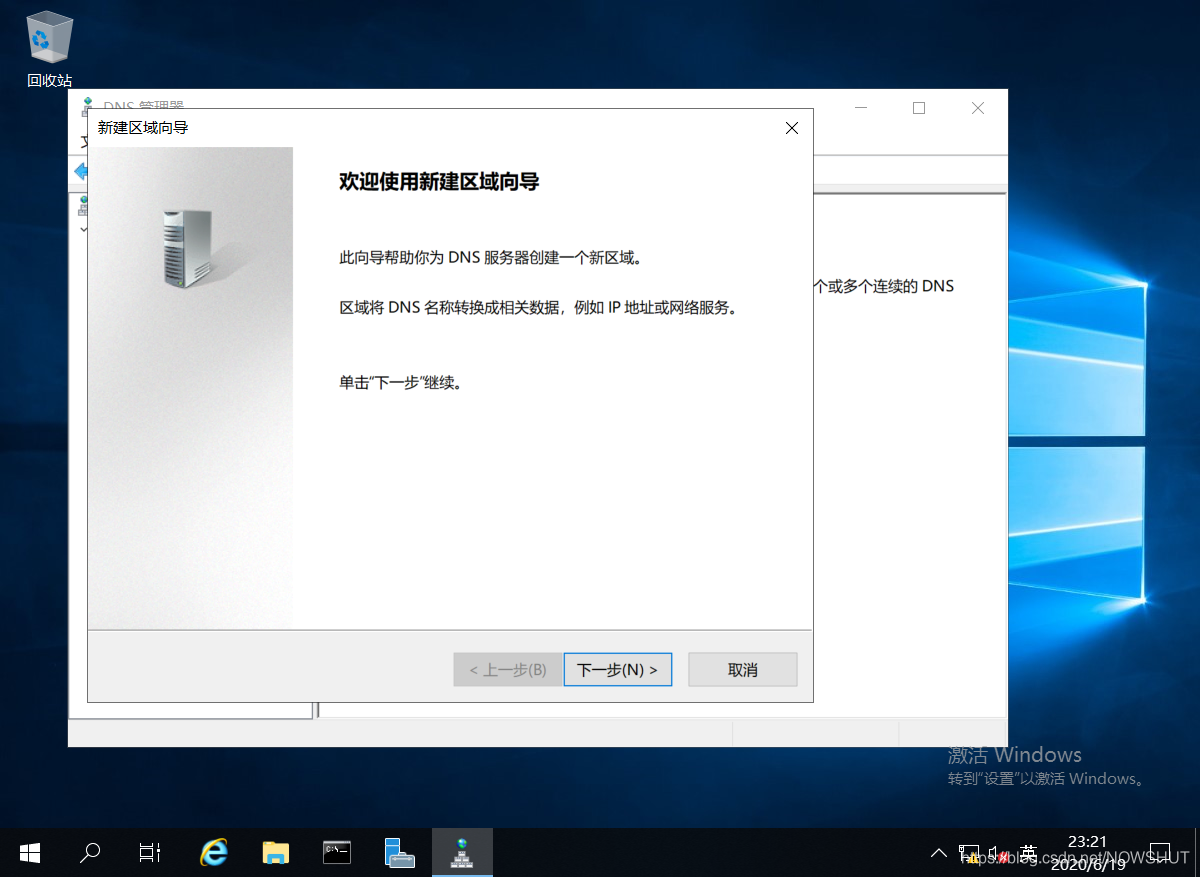
(3)進(jìn)入【區(qū)域類型】選擇界面,選擇區(qū)域類型為:【主要區(qū)域】,單擊【下一步】。
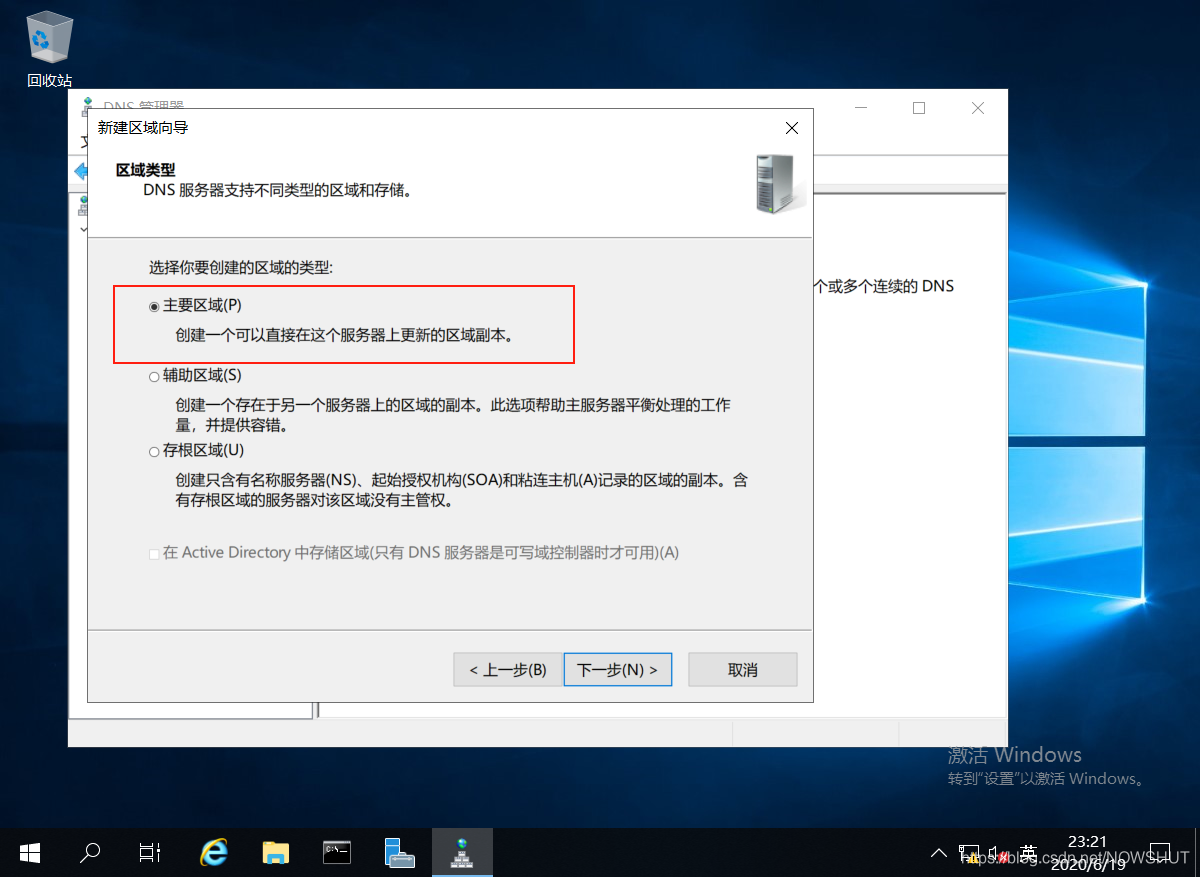
(4)選擇【IPv4反向查找區(qū)域】,單擊【下一步】。
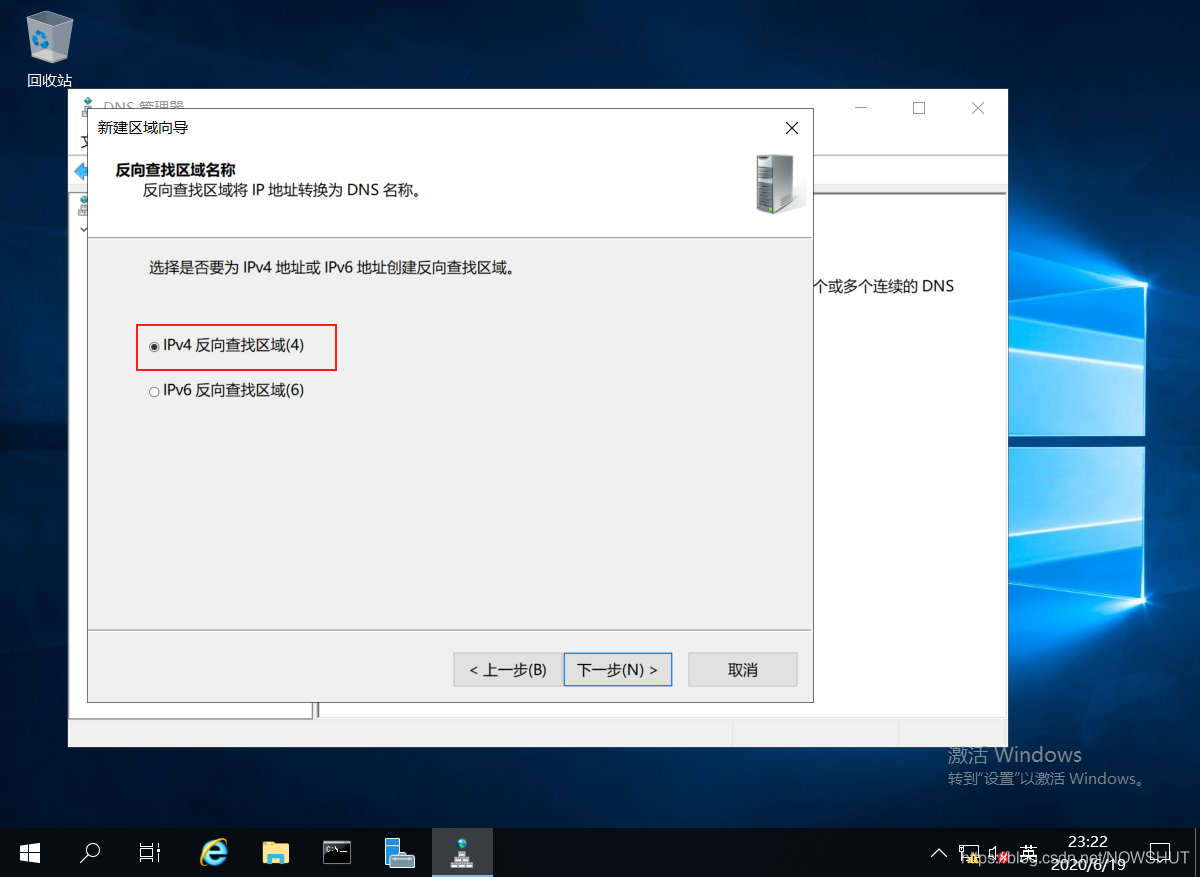
(5)在【網(wǎng)絡(luò)ID】中輸入IPv4的網(wǎng)絡(luò)ID號(hào):192.168.83,單擊【下一步】。
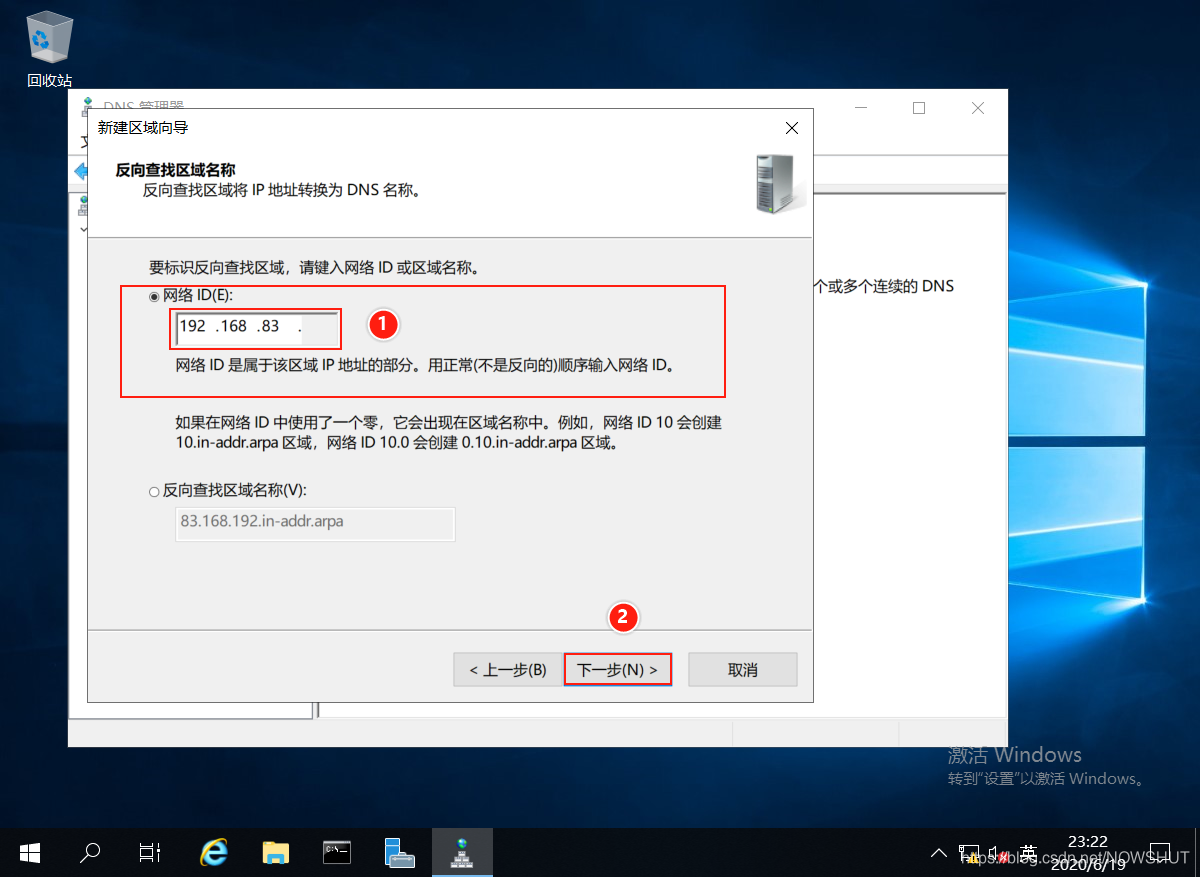
(6)進(jìn)入【區(qū)域文件】界面,使用默認(rèn)設(shè)置即可,單擊【下一步】。
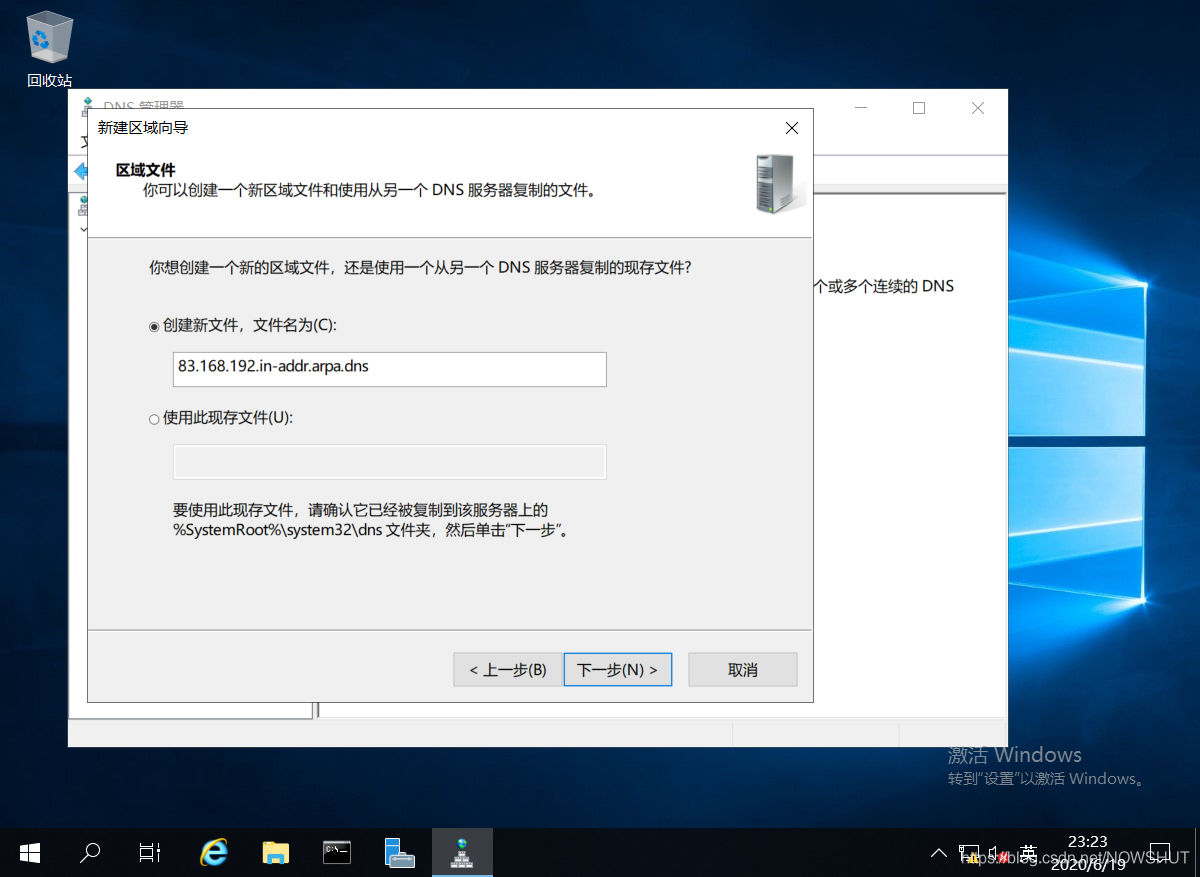
(7)進(jìn)入【動(dòng)態(tài)更新】界面,選擇最下面的【不允許動(dòng)態(tài)更新】,單擊【下一步】。
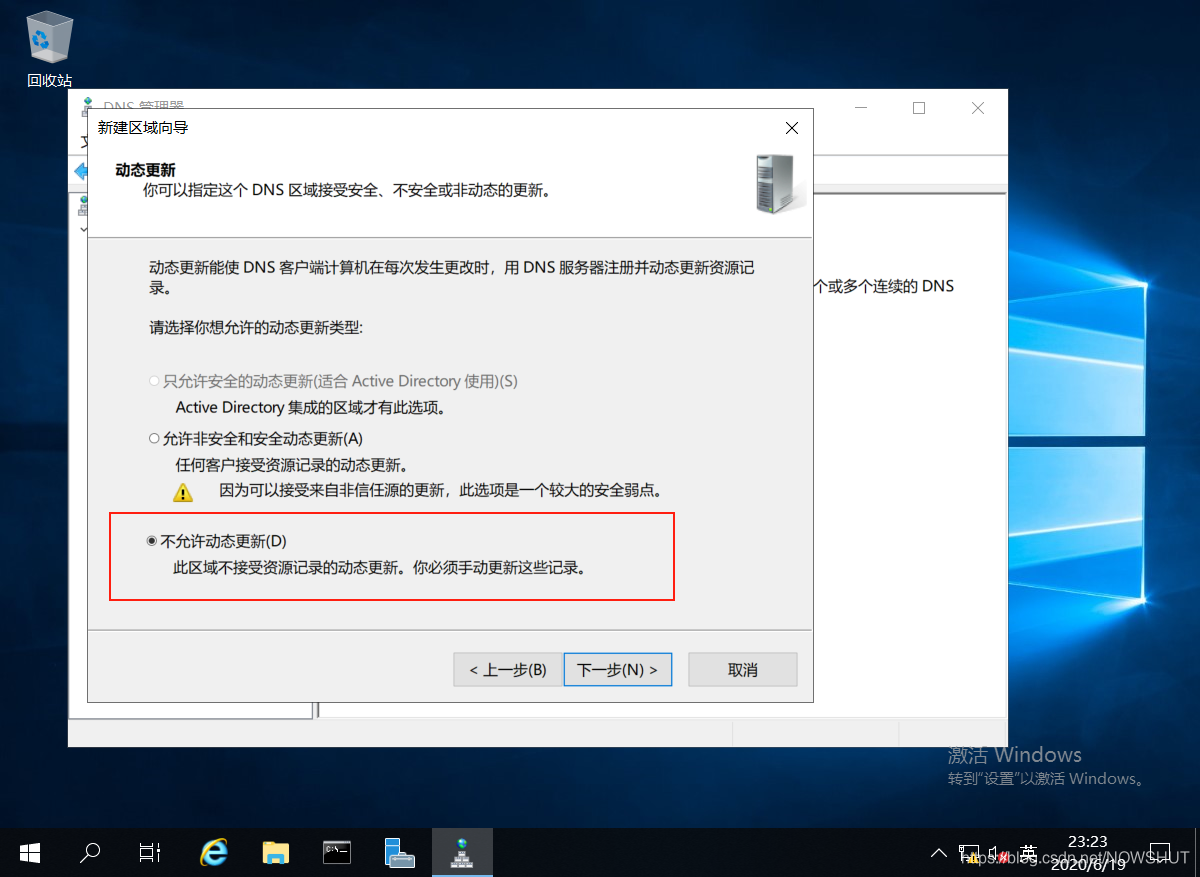
(8)進(jìn)入【新建區(qū)域向?qū)А客瓿山缑妫瑔螕簟就瓿伞浚赐瓿闪朔聪蚪馕鰠^(qū)的創(chuàng)建。
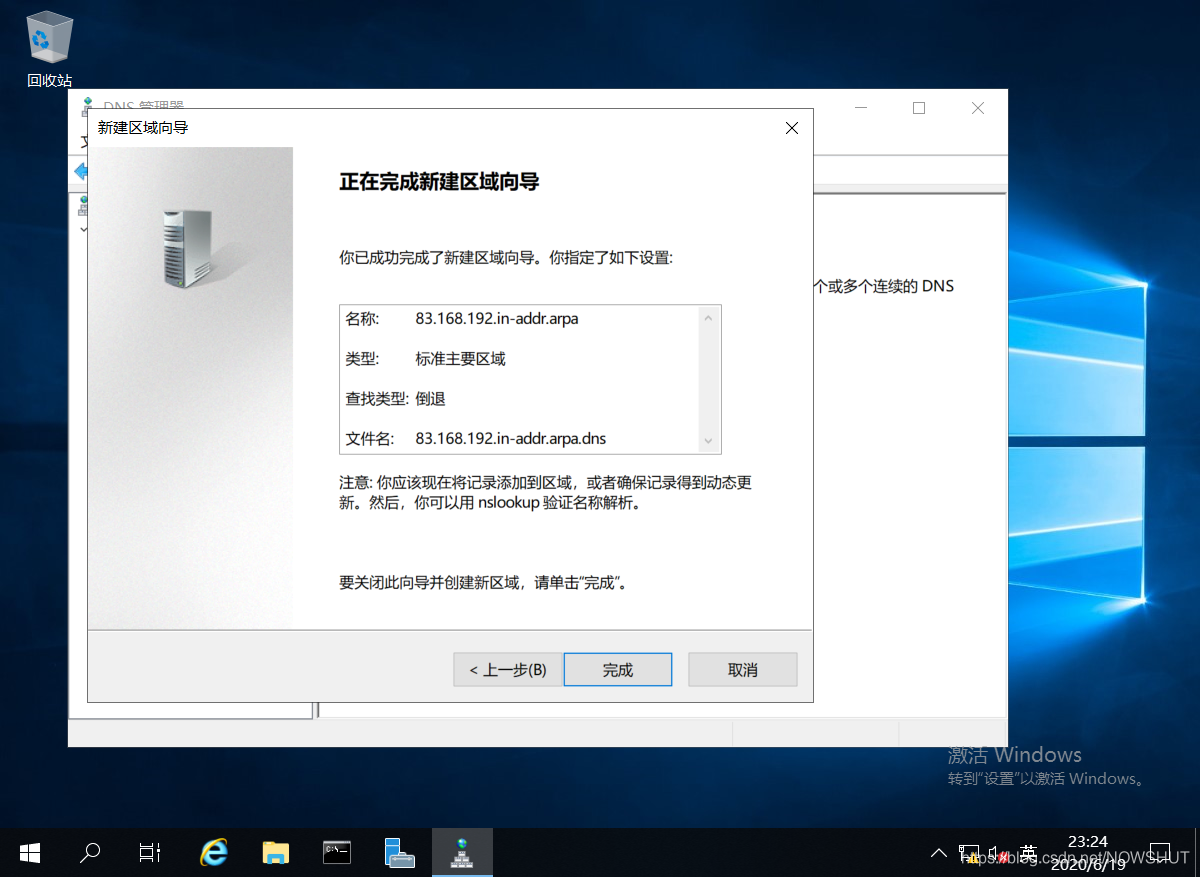
(9)反向區(qū)域創(chuàng)建完成后,再來(lái)創(chuàng)建本機(jī)的正、反向域名解析,在已創(chuàng)建的正向區(qū)域上單擊鼠標(biāo)右鍵,在彈出菜單中選擇【新建主機(jī)】。
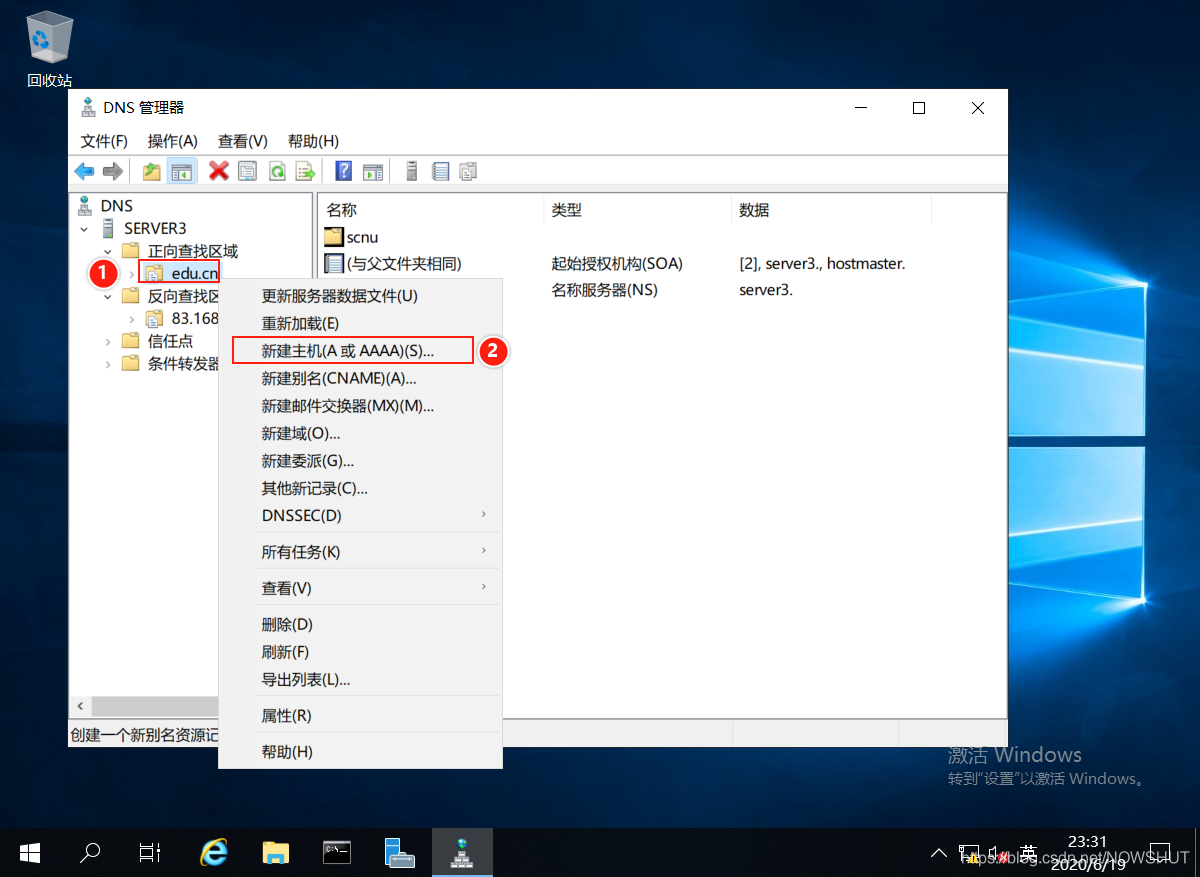
(10)進(jìn)入【新建主機(jī)】界面,在【名稱】中輸入:dns3,輸入域名對(duì)應(yīng)的IP地址:192.168.83.203,勾選最下面的【創(chuàng)建相關(guān)的指針記錄】,自動(dòng)在反向區(qū)創(chuàng)建與該主機(jī)記錄對(duì)應(yīng)的指針記錄。
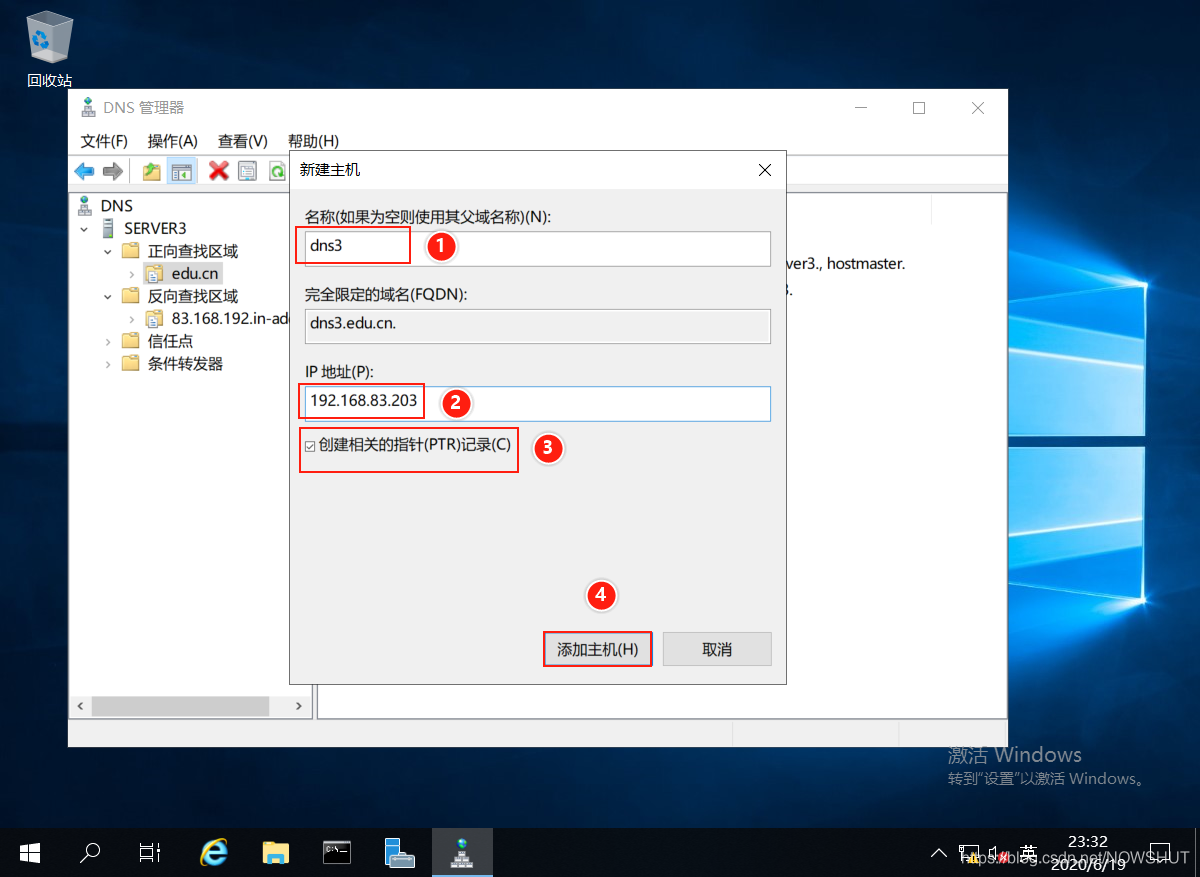
10.3 Server3配置子域委派
(1)在正向區(qū)域上單擊鼠標(biāo)右鍵,在彈出菜單中選擇【新建委派】。
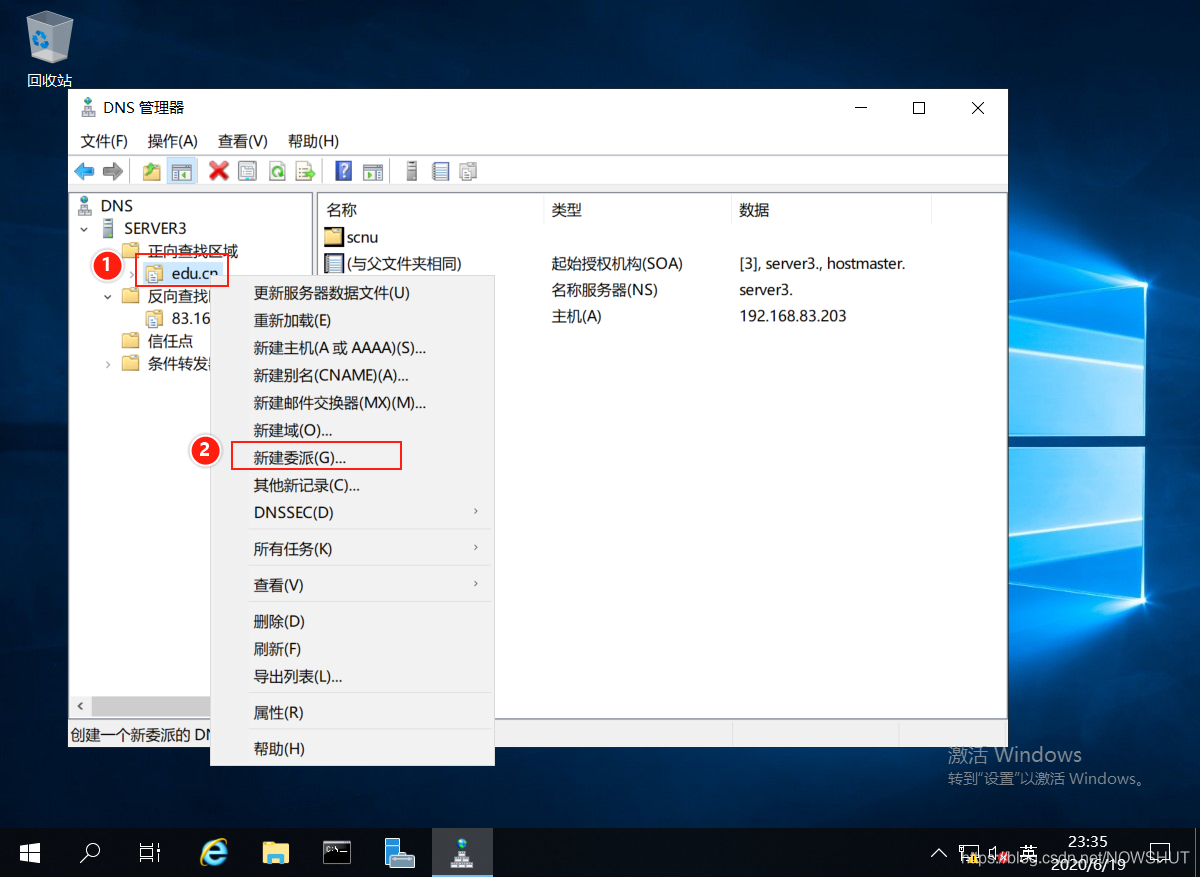
(2)進(jìn)入【歡迎向?qū)А拷缑妫瑔螕簟鞠乱徊健俊?/p>
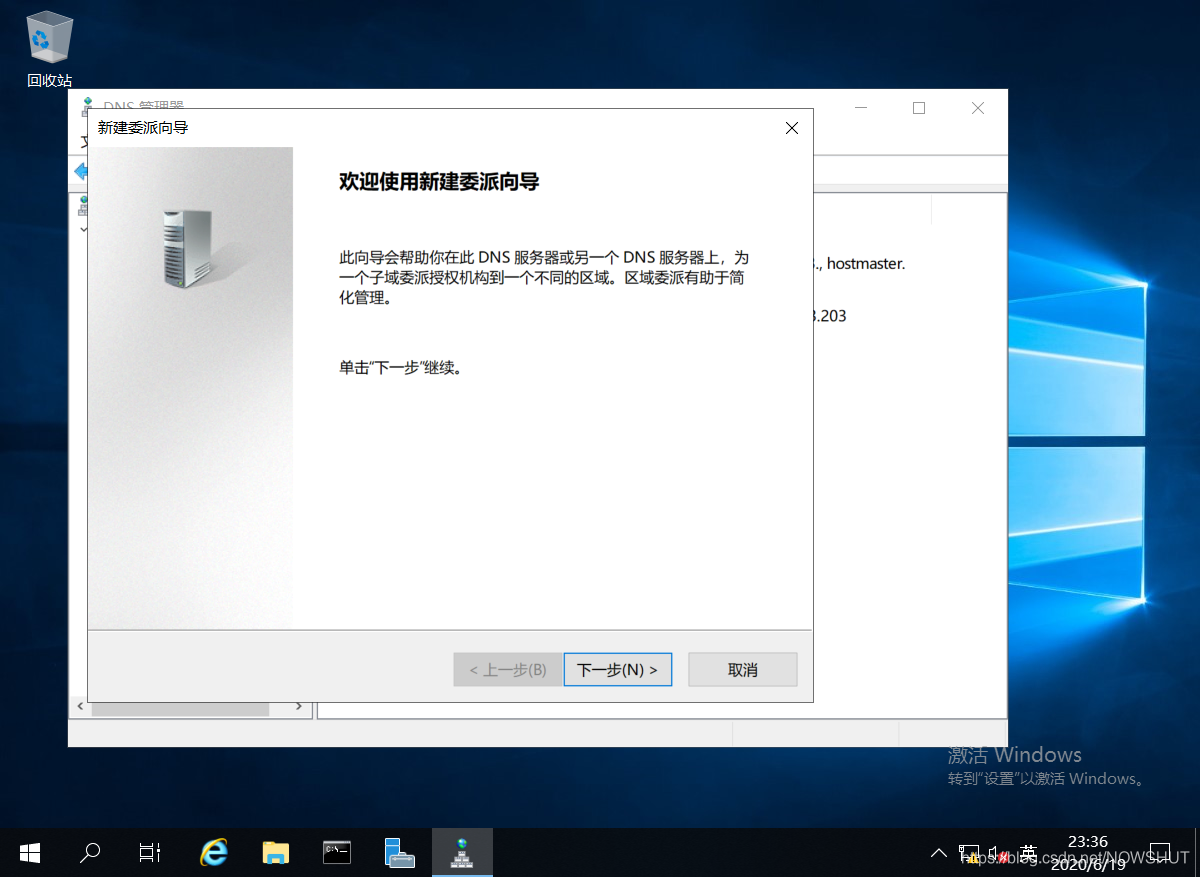
(3)進(jìn)入【受委派域名】界面,在【委派的域】中輸入要委派的下級(jí)子域名稱:fjnu

(4)進(jìn)入【名稱服務(wù)器】界面,設(shè)置負(fù)責(zé)子域【fjnu】域名解析的服務(wù)器,即dns1,單擊【添加】。
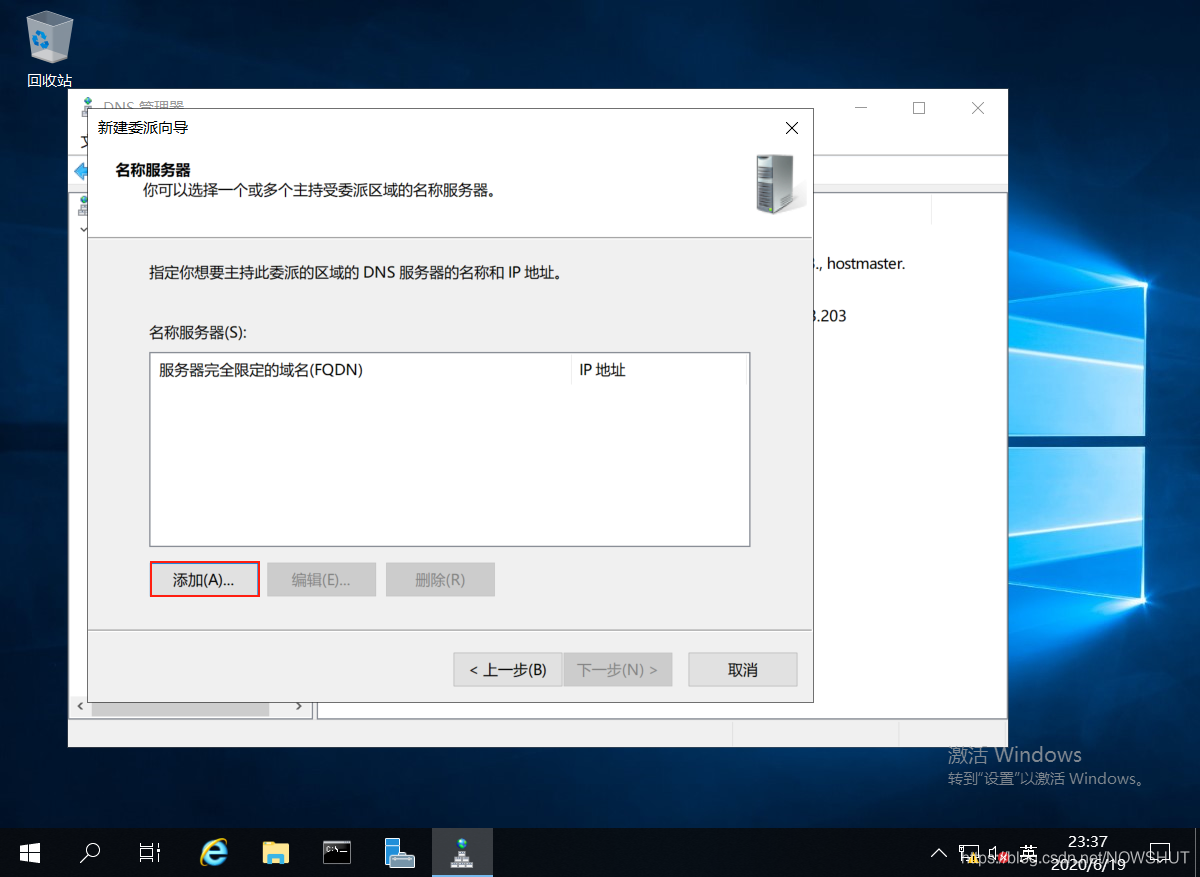
(5)在【服務(wù)器完全限定的域名】中輸入:dns1.fjnu.edu.cn,并在下面添加該域名對(duì)應(yīng)的IP地址:192.168.83.201,單擊【確定】。
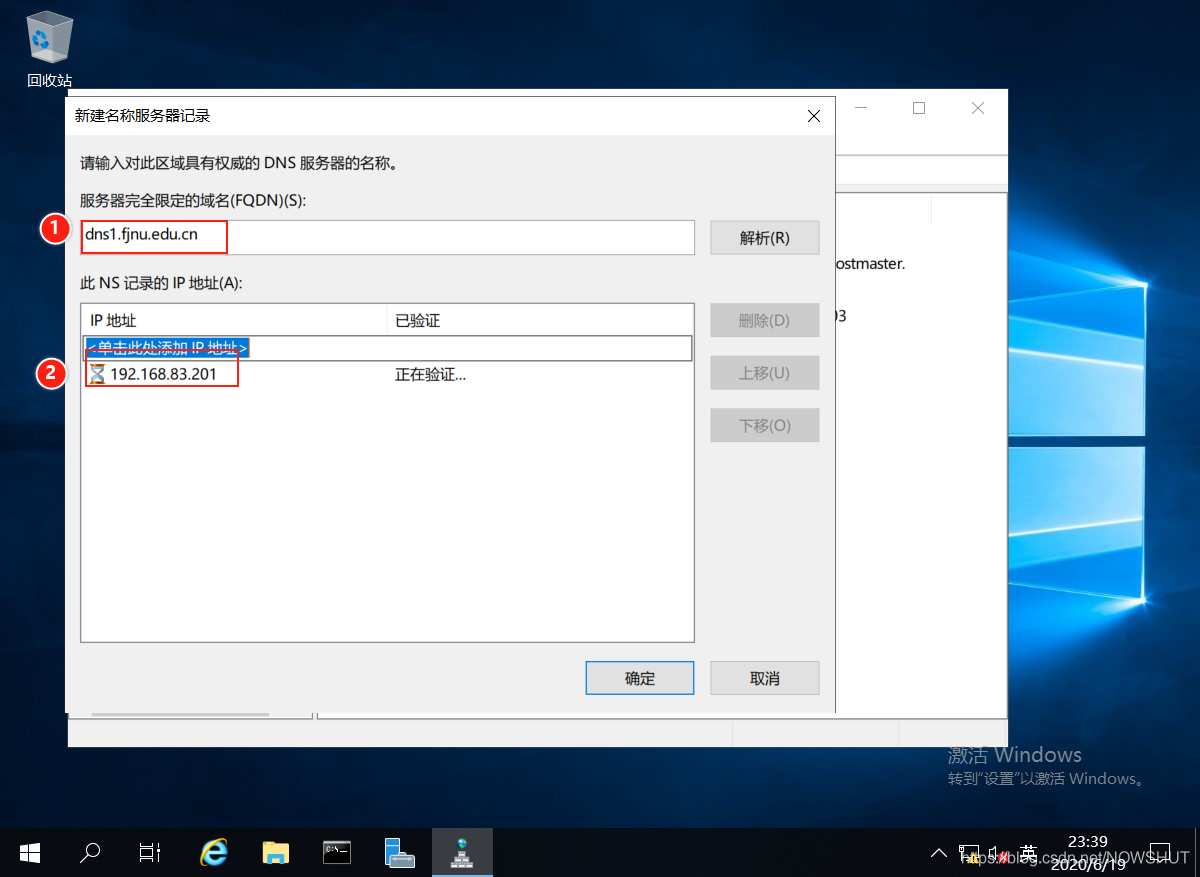
(6)返回【名稱服務(wù)器】界面,單擊【下一步】。
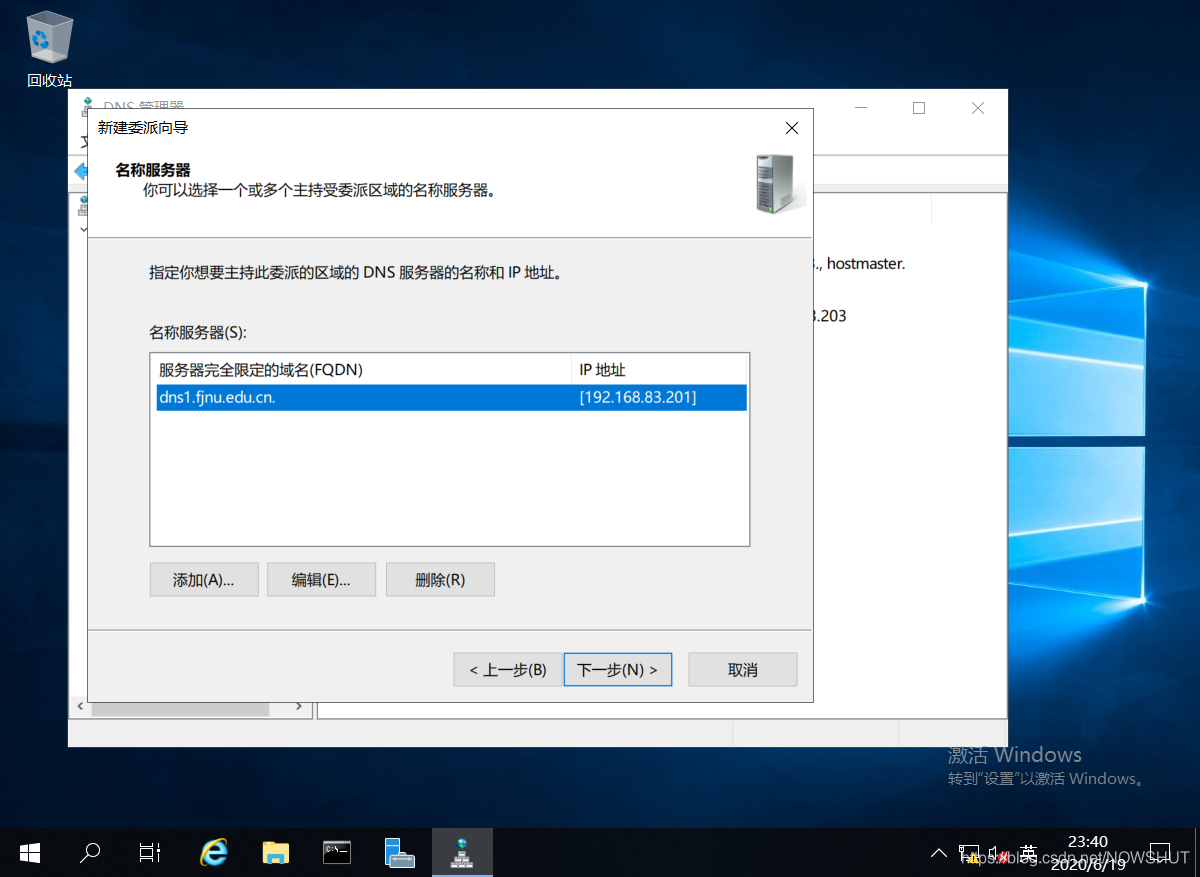
(7)進(jìn)入【完成向?qū)Ы缑妗浚瑔螕簟就瓿伞浚赐瓿闪宋傻膭?chuàng)建。
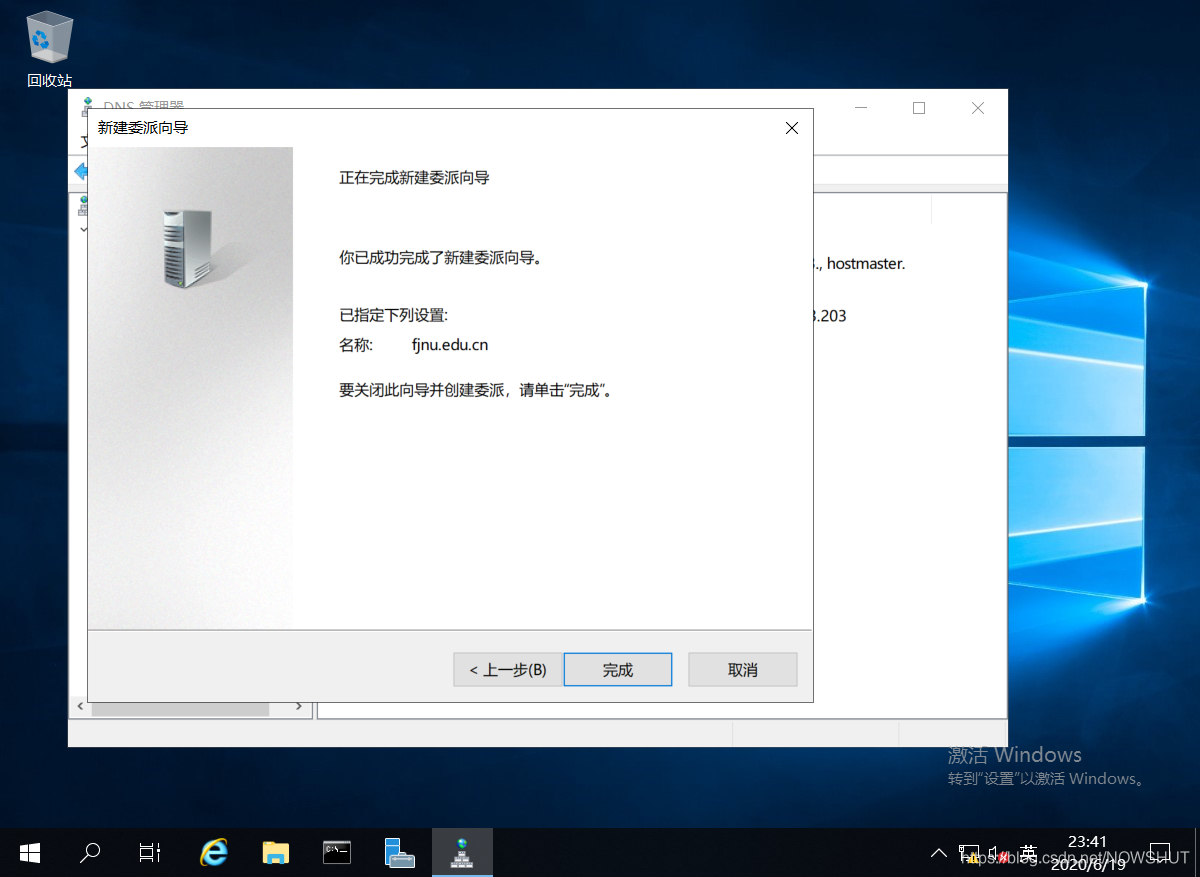
10.4 DNS子域委派驗(yàn)證
(1)打開客戶機(jī)的網(wǎng)卡的IP配置界面,刪除已有配置的首選和備用DNS服務(wù)器,在首選DNS服務(wù)器中輸入192.168.83.203,單擊【確定】。
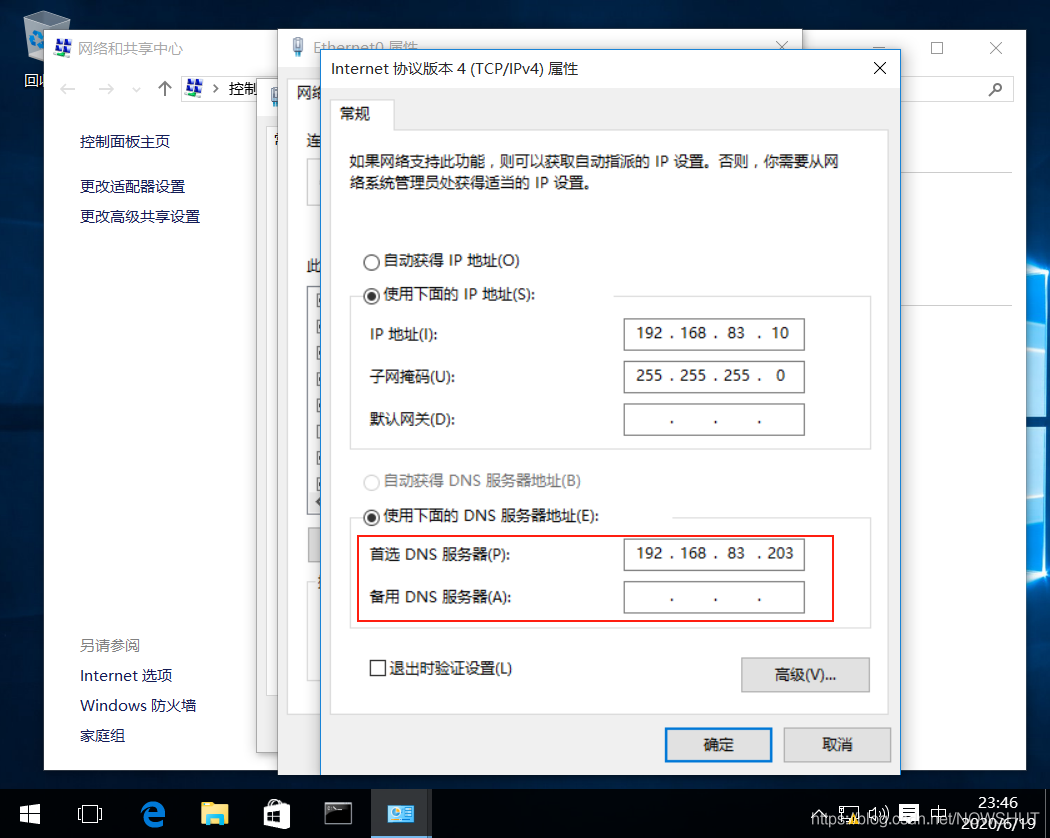
(2)打開cmd終端,輸入命令nslookup www.fjnu.edu.cn,解析到該域名對(duì)應(yīng)的IP地址:192.168.83.208,Server3 將 fjnu.edu.cn 子域的解析委派給了 dns1,Server3 返回給客戶機(jī)的解析結(jié)果是從 Server 上查詢到的,因此返回的是非權(quán)威應(yīng)答。
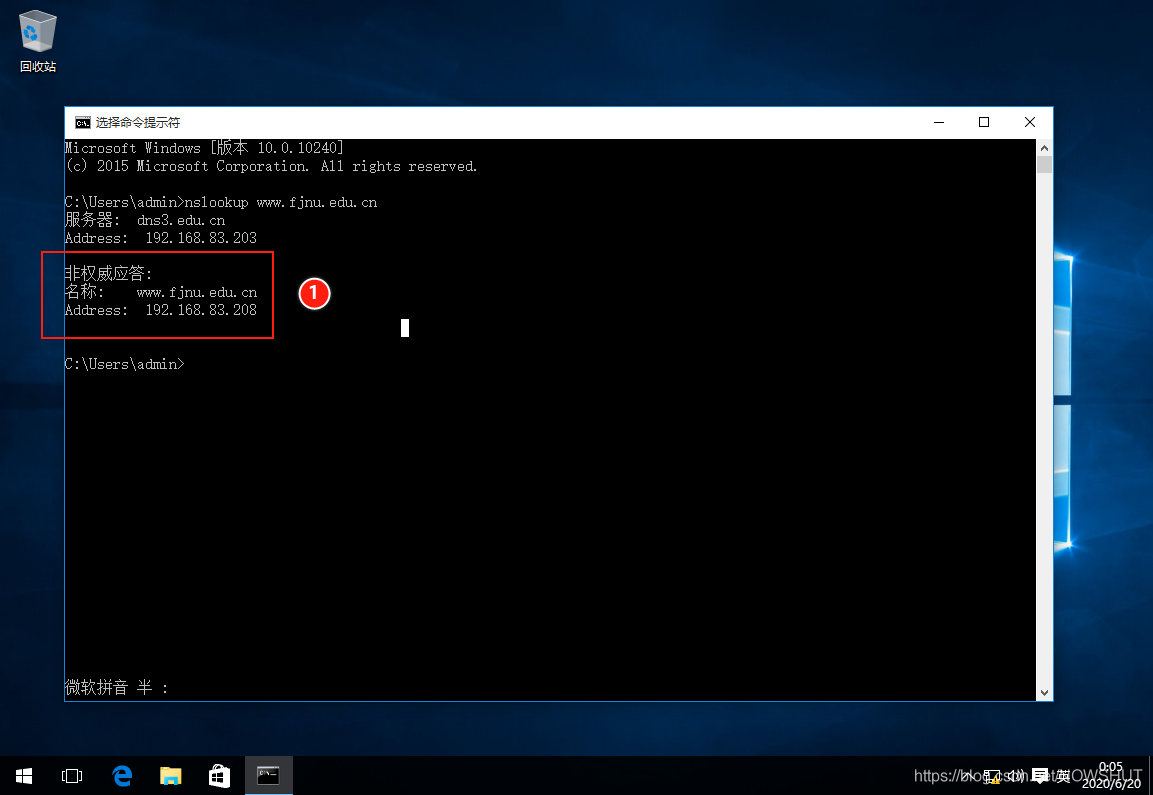
(3)輸入www.scnu.edu.cn時(shí),解析到該域名對(duì)應(yīng)的IP地址:192.168.2.10,Server3 能直接解析該域名,因此返回的是權(quán)威應(yīng)答。
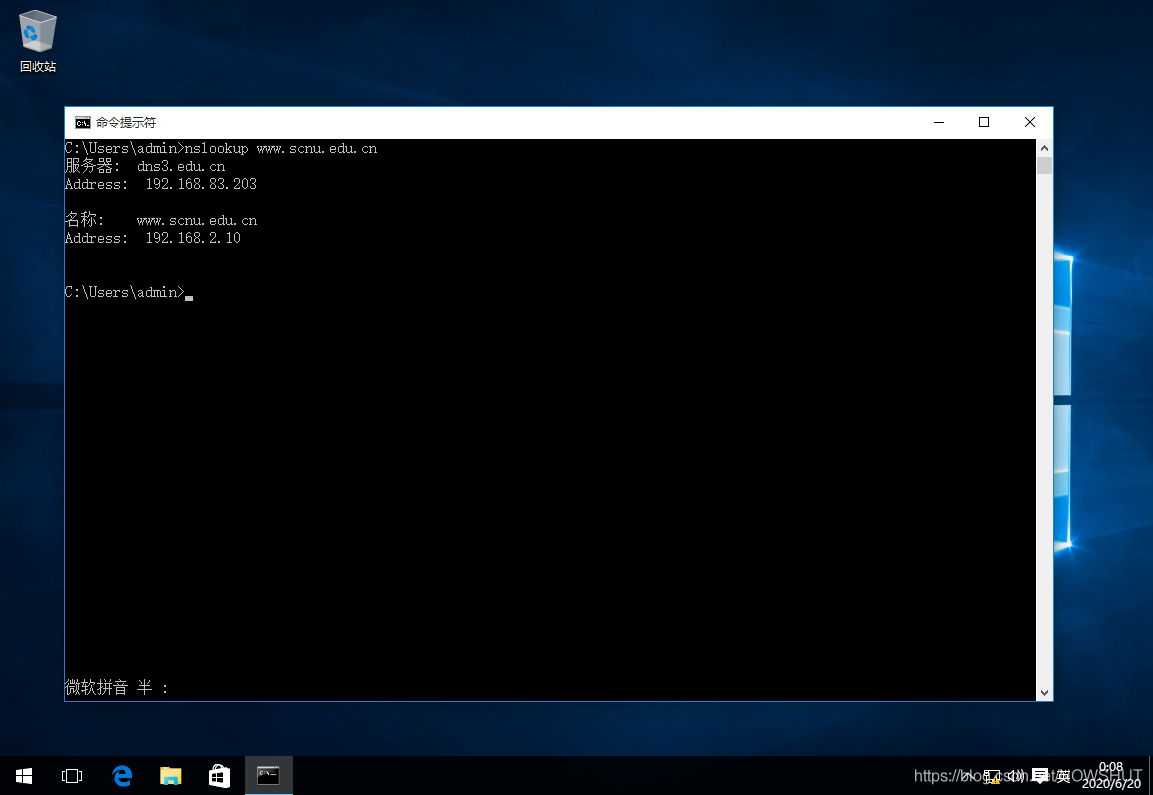
參考資料
Microsoft Docs:Domain Name System (DNS)
到此這篇關(guān)于Windows Server 2019 DNS服務(wù)器的配置與管理之DNS子域委派的文章就介紹到這了,更多相關(guān)win2019 DNS子域委派內(nèi)容請(qǐng)搜索以前的文章或繼續(xù)瀏覽下面的相關(guān)文章希望大家以后多多支持!
相關(guān)文章:
1. Tomcat配置https SSL證書的項(xiàng)目實(shí)踐2. 關(guān)于Read-only file system問題的解決3. 關(guān)于Linux搭建RabbitMQ集群環(huán)境圖文詳解4. linux如何通過防火墻iptables做隔離端口的腳本5. 分布式監(jiān)控系統(tǒng)之Zabbix 使用SNMP、JMX信道采集數(shù)據(jù)的原理解析6. centos7防火墻如何設(shè)置只對(duì)部分端口號(hào)限源7. IDEA2022創(chuàng)建Web項(xiàng)目配置Tomcat的詳細(xì)圖文說(shuō)明8. 在CentOS7上搭建本地GitLab服務(wù)器9. Zabbix指定時(shí)間內(nèi)變化值設(shè)置方法詳解10. centos7之如何進(jìn)行ip和端口限制

 網(wǎng)公網(wǎng)安備
網(wǎng)公網(wǎng)安備